Kaip gauti itin didelius miniatiūras "Windows 8" versijoje

Jei neseniai atlikote perėjimą prie "Windows 8", o jūs nenuostabu per atrodo ribotus miniatiūros dydžius, skaitykite taip, kaip mes Pažymėkite, kaip atgauti papildomų didelių miniatiūrų (ir kai kuriuos labai patogius sparčiuosius klavišus, leidžiančius pasiekti 45 piktnaudžiavimo miniatiūros dydžius).
Gerb. "How-To Geek",
Neseniai aš gavau naują kompiuterį su "Windows 8" tai Apskritai aš nepaprastai nepatenkintas nauja OS (kaip ir visi man pasakė, kad norėčiau būti!), Tačiau man tai tikrai yra nelaimingas dalykas. "Windows 7" buvo tiesioginė santrumpa tiesiai po paieškos laukeliu "Windows Explorer", kuri turėjo slankiklio funkciją, kurioje galėtumėte lengvai pasirinkti viską nuo išsamios rodinio iki itin didelio miniatiūros rodinio. Man labai patiko itin didelis miniatiūrų rodinys, žiūrint į vaizdų katalogus, nes tai buvo lengva išrinti nedidelius nuotraukų skirtumus.
Man teigiama, kad ši funkcija vis tiek turi būti "Windows 8" (kodėl jie tai pašalins?) bet kai aš žiūri Explorer "Windows 8", aš matau kažką visiškai kitokį. Dabar spartusis meniu yra apatiniame dešiniajame kampe, o tai yra dviejų mygtukų sandoris, o ne slankiklis. Mygtukai leidžia pamatyti detalųjį vaizdą (didžiulį sąrašą su failo tipu ir kūrimo datą) ir mažus miniatiūras (atsirandančius dėl pašto piktogramų dydžio mano ekrane). Esu įsitikinęs, kad kažkur turi būti nustatymas, bet aš ką tik nusivylėu viskuo, ką nemanau tinkamoje vietoje! Pagalba!
Pagarbiai,
Nori didžiųjų miniatiūrų
Ar ne tai, kaip tai vyksta? Mes pripratę prie tam tikrų dalykų, tada pasirodys nauja mūsų mėgstamos programinės įrangos ar OS versija, ir nors pagrindinė funkcija vis dar ten yra, ji yra tinkamai ištaisyta, kad mus erzintų ir privertė mus išmokti naują nuorodą ar apgauti. .
Jūs esate visiškai teisus, ypač didelė miniatiūrų funkcija vis dar yra "Windows Explorer" funkcija, tačiau "Microsoft" pakeitė šiek tiek vartotojo sąsajos tarp "Windows 7" ir "Windows 8". Trumpųjų klaviatūrų slankiklį, kurį jums patiko, jau seniai praėjo, bet laimei. yra keturi paprasti būdai, kaip koreguoti miniatiūros dydį, nepaisant dabar žymiai labiau riboto sparčiojo klavišo, kuris, kaip jūs pastebėjote, apriboja jus pasirinkdami dvejetainę detalę arba mažą miniatiūrą:
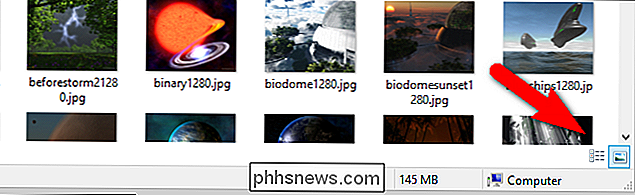
(mažas miniatiūrų vaizdas yra techniškai "Windows" didelių piktogramų pavadinimai, bet mes su jumis sutinkame, kad tai gana maža. Tikroji maža pozicija tikrai turėtų būti vadinama piktograma, nes ji rodo tik atitinkamos programos piktogramą.
"View" meniu naudojimas : Pirmasis mane Thod ir metodas, kuris greičiausiai bus patogiausias žmonėms, kurie nori naudoti GUI, yra naudoti meniu View (peržiūrėti meniu), kad pakeistumėte dabartinį "Explorer" lango rodinį. Ši meniu parinktis buvo iš tikrųjų pasiekiama "Windows 7", tačiau nepasikraižydami, kad nepastebėjote: jei turite įprotį naudoti GUI spartųjį mygtuką, niekada neturėjote ieškoti meniu juostos parinkties. Kai spustelėsite "View", matysite platų potencialių miniatiūrų dydį:
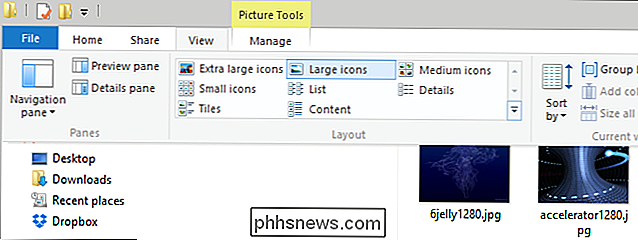
Pažvelkite į pažįstamą? Tai visi pasirinkimai iš "Windows 7" slankiklio, o po to - kai kurie. Pasirinkus "Ypatingos didelės piktogramos" bus pateiktas didžiulis vaizdas, kurį trokštate. Be meniu juostos naudojimo, galite dešiniuoju pelės mygtuku spustelėti tarp bet kurių failų arba šalia jų esančioje neigiamoje vietoje meniu juostos meniu:
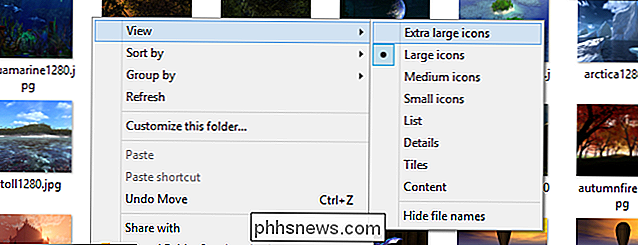
Be to, naudojant GUI meniu arba
Naudojimasis sparčiuosius klaviatūros klavišus: Klaviatūros klavišų santrumpa yra CTRL + SHIFT + ((dešiniuoju pelės klavišu spustelėkite klavišą). 1-8). Kiekvienas pasirinktas skaičius, 1-8, atitinka vieną iš 8 variantų, kuriuos matote meniu Rodinys ("Extra large" piktogramos per Detalių rodinį). Jūsų atveju prisiminti CTRL + SHIFT + 1 būtų patogu, nes tai pakeičia vaizdą iki didžiausių miniatiūrų.
Slinkties ratukas: Klaviatūros ir pelės spartos klavišui reikia pelės su slinkties ratuku ir pasiūlymais didžiausias koregavimo lygis. Jei naudojate pelę pagrįstą triuką, kai aplanke, kuriame norite keisti miniatiūras, palaikykite klaviatūros CTRL klavišą ir naudokite pelės slinkties ratuką aukštyn arba žemyn. Slinkimas padidina laipsnišką miniatiūros dydžio skalę, ir slinkimas laipsniškai juda jums dydžio skalėje.
Kaip laipsniškai? Jei kaip "View" meniu ir sparčiuoju klaviatūros klavišu galite apriboti 8 rodinius, jei paspausite CTRL klavišą ir slinkdami, galėsite pasiekti neįtikėtinus 45 vaizdų miniatiūros dydžio ir detalių peržiūros variantų variantus. Žinoma, kažkur iš tų 45 variantų yra puikus vaizdas kiekvienam vartotojui.
Ar turite neatidėliotino techninio klausimo? Atsiųskite mums el. Laišką šiuo adresu: ir mes padarysime viską, kad jį atsakyti.

Kaip kurti ir sinchronizuoti "Windows 10" kalendoriaus įvykius
Kalendoriaus programa, įtraukta į "Windows 10", yra moderni universali programa, puikiai integruojama su "Mail" ir kitomis "Windows 10" programomis. Jei ieškote vietos "Windows 10", kad galėtumėte tvarkyti savo dienas, savaites ir mėnesius, čia aprašoma, kaip nustatyti kalendorių "Windows 10" kalendoriaus programoje.

Kaip naudotis "Pokémon Go" naujos draugės sistema
Atėjo naujausias "Niantic" "Nintic" mėgstamiausio ir dažnai kankinančio mobiliojo žaidimo "Pokémon Go" atnaujinimas. Frontas ir centras yra nauja funkcija, kuri žada leisti jums nustatyti "Poké" bičiulį, kad galėtum vaikščioti ir užsidirbti saldainius. Tai tiems Pokemonams, kurie pasirodė retai, kad jų evoliucija atrodo mažai tikėtina arba paliekama tikimybei.



